A Python 3.10, bár nem a legújabb kiadás, továbbra is nélkülözhetetlen sok fejlesztő számára, különösen azok számára, akiknek szükségük van rá bizonyos szoftverekkel vagy folyamatban lévő projektekkel való kompatibilitás miatt. A Python 3.12 és a közelgő Python 3.13 megjelenésével a Python 3.10 továbbra is számos olyan fejlesztést kínál, amelyek szilárd választássá teszik az Ubuntu felhasználók számára.
Az alábbiakban felsorolunk néhány fontosabb pontot a Python 3.10 kiadásakor:
- Szerkezeti mintaillesztés: Leegyszerűsíti az összetett adatstruktúrák illesztését tömör és kifejező szintaxissal.
- Zárójeles kontextuskezelők: Több kontextuskezelőt tesz lehetővé egyetlen „with” utasításon belül, javítva a kód olvashatóságát és tömörségét.
- Pontos sorszámok a Tracebackben: Továbbfejlesztett hibajelentés a pontos sorszámok megjelenítésével a visszakövetésekben, segítve a probléma gyors azonosítását és megoldását.
- Új szintaktikai kiegészítések: Bevezeti a „match” és „case” utasításokat, valamint a „|” operátor a szakszervezeti típusokhoz, hozzájárulva az egyszerűsített és olvashatóbb kódhoz.
- Teljesítményfejlesztések: A gyorsabb funkcióhívások és attribútum-hozzáférés gördülékenyebb és hatékonyabb fejlesztési élményt tesz lehetővé.
- Elavult/eltávolított funkciók: Megtisztítja a nyelvet azáltal, hogy eltávolítja az elavult funkciókat, például a 'collections.ChainMap.new_child' és az olyan módszereket, mint a 'threading.Thread.isAlive()'.
Ezek a szolgáltatások a Python 3.10-et megbízható megoldássá teszik azok számára, akiknek speciális szoftverkövetelményekhez vagy folyamatban lévő projektekhez van szükségük rá. Most pedig folytassuk a Python 3.10 telepítésével az Ubuntun.
Frissítse az Ubuntu Linuxot a Python 3.10 telepítése előtt
A Python 3.10 stabil PPA importálásához nyisson meg egy terminált, és írja be a következő parancsot:
sudo apt update && sudo apt upgradePython PPA importálása
Ha inkább az éjszakai PPA-t szeretné használni a legújabb fejlesztési változások eléréséhez, írja be helyette a következő parancsot:
sudo add-apt-repository ppa:deadsnakes/ppa -yA Python PPA APT-forráslistájának frissítése
A kívánt Python PPA importálása után frissítenie kell az APT-forráslistáját, hogy lekérje a PPA-ból elérhető új csomagokról szóló információkat. Ehhez hajtsa végre a következő parancsot:
sudo apt updateFejezze be a Python 3.10 telepítését
Miután importálta a Python PPA-t és frissítette az APT-forráslistáját, telepítse a Python 3.10-et az Ubuntu rendszerére. Ez a rész végigvezeti a telepítési folyamaton, és segít a Python 3.10 telepített verziójának ellenőrzésében. Ezenkívül megvitatjuk azokat az opcionális extrákat, amelyek telepíthetők a Python-fejlesztési élmény fokozása érdekében.
Telepítse a Python 3.10-et az APT paranccsal
A Python 3.10 telepítéséhez nyisson meg egy terminált, és írja be a következő parancsot:
sudo apt install python3.10A Python 3.10 telepítésének ellenőrzése
A telepítés befejezése után a következő parancs futtatásával ellenőrizheti a Python 3.10 verzióját és buildjét:
python3.10 --versionOpcionális extrák a Python 3.10-hez
- Hibakeresési modul:
sudo apt install python3.10-dbg- Fejlesztői (fejlesztői) modul:
sudo apt install python3.10-dev- VENV (virtuális környezet) modul:
sudo apt install python3.10-venv- Distutils modul:
sudo apt install python3.10-distutils- lib2to3 segédprogram modul:
sudo apt install python3.10-lib2to3- DBM.GNU modul:
sudo apt install python3.10-gdbm- Tkinter modul:
sudo apt install python3.10-tkAz összes extra egy menetben történő telepítéséhez futtassa a következő parancsot:
sudo apt install python3.10-fullÍme egy összefoglaló azon felhasználók számára, akik még nem ismerik a Pythont, és esetleg nem tudják, mik a fenti csomagok:
- python-tk: Ez a csomag tartalmazza a Python 3.10 Tkinter könyvtárát, amely grafikus felhasználói felületek (GUI) létrehozására szolgál Pythonban. A Tkinter Python-modulok készlete, amely kényelmes módot biztosít GUI-alkalmazások létrehozására.
- python-dev: Ez a csomag tartalmazza a Python fejlesztési fejléceket és könyvtárakat, amelyek a Python-bővítmények felépítéséhez és más Python-hoz kapcsolódó fejlesztési feladatokhoz szükségesek. Ez a csomag olyan Python-modulok felépítéséhez és telepítéséhez szükséges, amelyek hozzáférést igényelnek a Python-fejlécfájlokhoz és -könyvtárakhoz.
- python-dbg: Ez a csomag tartalmazza a Python 3.10 hibakeresési szimbólumait. A hibakeresők a hibakereső szimbólumokat használják, hogy segítsenek a fejlesztőknek azonosítani és kijavítani a kódjukban lévő hibákat. A csomag telepítése segíthet a Python-alkalmazások hibakeresésében, és összetett Python-projekteken dolgozó fejlesztők számára ajánlott.
- python-venv: Ez a csomag a Python 3.10 virtuális környezetkezelő eszközeit tartalmazza. A virtuális környezetek elszigetelt Python-környezetek, amelyek lehetővé teszik Python és Python-csomagok különböző verzióinak telepítését és használatát anélkül, hogy ez befolyásolná a rendszeren lévő többi Python-telepítést.
- python-gdbm: Ez a csomag tartalmazza a gdbm modult a Python 3.10-hez, amely a GNU dbm adatbázis-könyvtárral működik. A gdbm modul Python felületet biztosít a gdbm könyvtárhoz, amely egy kulcsérték tárolóban tárolja és kéri le az adatokat.
- python-distutils: Ez a csomag a Python 3.10 distutils könyvtárát biztosítja, amely Python-csomagok létrehozására és terjesztésére szolgál. A distutils könyvtár szabványos módot biztosít a Python-csomagok létrehozására és terjesztésére, megkönnyítve a fejlesztők számára, hogy megosszák kódjukat másokkal.
Teszt Python 3.10 Shell
Miután telepítette a Python 3.10-et az Ubuntu rendszerére, elengedhetetlen annak biztosítása, hogy minden a várt módon működjön. Ez a rész végigvezeti Önt a Python 3.10 rendszerhéj megnyitásán és a kilépésen, ha végzett.
A Python 3.10 Shell megnyitása
A Python 3.10 shell megnyitásához írja be a következő parancsot a terminálba:
python3.10Ezzel elindítja az interaktív Python 3.10 rendszerhéjat, ahol elkezdheti beírni a Python parancsokat, tesztelheti a kódot, vagy felfedezheti a Python 3.10 új funkcióit.
Lépjen ki a Python 3.10 Shellből
Ha végzett a Python 3.10 rendszerhéjjal, a következő parancs beírásával léphet ki belőle:
exit()Használja a Ctrl+D billentyűkódot a héjból való kilépéshez.
A Pip telepítése Python 3.10-hez (opcionális lépések)
Az Ubuntu Python 3.10-es élményének javításához telepítenie kell a Pip-et (a Python csomagtelepítőt). A Pip lehetővé teszi további Python-csomagok és -könyvtárak egyszerű telepítését és kezelését. Ez a rész végigvezeti Önt a Pip for Python 3.10 Ubuntu rendszeren történő telepítésén és frissítésén.
A Python Pip telepítése Ubuntun a Python 3.10-en keresztül
A Pip szoftvert már telepítenie kell a legtöbb felhasználó számára, aki a Python PPA tárolóból telepítette a Python 3.10-et. Ha azonban manuálisan kell telepítenie, kövesse az alábbi lépéseket:
Először futtassa a következő APT parancsot a Pip telepítéséhez:
sudo apt install python3-pipA Pip manuális letöltése és telepítése az Ubuntu rendszeren a Python 3.10-en keresztül
Ha problémákat tapasztal az előző módszerrel, manuálisan is letöltheti és telepítheti a Pip-et:
Töltse le a get-pip.py fájlt a wget paranccsal:
wget https://bootstrap.pypa.io/get-pip.pyA fájl letöltése után futtassa a következő parancsot a Pip telepítéséhez:
python3 get-pip.pyFrissítse a Pip-et az Ubuntu legújabb verziójára a Python 3.10-en keresztül
A Pip telepítése után ajánlatos ellenőrizni a frissítéseket, hogy biztosan a legújabb verzióval rendelkezzen:
python3 -m pip install --upgrade pipA Pip telepített verziójának ellenőrzése az Ubuntu rendszeren a Python 3.10-en keresztül
A Pip telepített verziójának ellenőrzéséhez futtassa a következő parancsot:
pip --versionTelepítse a Python-csomagokat a Pip segítségével
Most, hogy a Pip telepítése és ellenőrzése megtörtént, Python-csomagokat telepíthet a Python 3.10 élményének javítása érdekében. Ez a rész a Python-csomagok Pip használatával történő telepítéséhez, frissítéséhez és eltávolításához szükséges alapvető parancsokat tárgyalja.
Telepítsen egy PIP-csomagot a Python 3.10-en keresztül
Python-csomag telepítéséhez használja a következő parancsot:
pip install package_nameCserélje ki package_name a kívánt csomagnévvel, mint pl numpy a NumPy csomaghoz.
Frissítsen egy PIP-csomagot a Python 3.10 segítségével
A telepített Python-csomag legújabb verziójára való frissítéséhez használja a következő parancsot:
pip install --upgrade package_nameCserélje ki package_name a frissíteni kívánt csomag nevével.
Távolítson el egy PIP-csomagot a Python 3.10-en keresztül
Ha már nincs szüksége Python-csomagra, eltávolíthatja azt a következő paranccsal:
pip uninstall package_nameCserélje ki package_name az eltávolítani kívánt csomag nevével.
Hozzon létre egy teszt Python virtuális környezetet a Python 3.10 segítségével
A virtuális környezetek használata a projektspecifikus függőségek elkülönítésére jó gyakorlat, ha több Python-projekttel dolgozik. Ebben a részben végigvezetjük Önt a Python virtuális környezet beállításán a Python 3.10 venv moduljával.
Hozzon létre egy virtuális környezetet a Python 3.10 segítségével
Új virtuális környezet létrehozásához futtassa a következő parancsot:
python3.10 -m venv my_venvCserélje ki my_venv a virtuális környezet kívánt nevével.
Aktiválja a virtuális környezetet a Python 3.10-en keresztül
A virtuális környezet létrehozása után aktiválnia kell, mielőtt használni tudná. A virtuális környezet aktiválásához futtassa a következő parancsot:
source my_venv/bin/activateCserélje ki my_venv a virtuális környezet nevével.
Deaktiválja a virtuális környezetet a Python 3.10-en keresztül
Ha végzett a virtuális környezetben, a következő paranccsal deaktiválhatja:
deactivateEz a parancs visszaviszi a globális Python környezetbe.
Ez a rész további parancsokat és tippeket tartalmaz a Python 3.10 kezeléséhez az Ubuntu rendszeren, beleértve a frissítést, eltávolítást, valamint az éjszakai és a stabil PPA-tárolók közötti váltást.
Frissítse a Python 3.10-et az APT-n keresztül
A Python 3.10 frissítéséhez kövesse az alábbi lépéseket:
Frissítse APT csomaglistáját:
sudo apt updateHa elérhető frissítés a Python 3.10-hez, az megjelenik az APT csomag többi frissítésével együtt. Folytassa a frissítést a következő futtatásával:
sudo apt upgradeTávolítsa el a Python 3.10-et
Ha el szeretné távolítani a Python 3.10-et a rendszeréről, kövesse az alábbi lépéseket:
A következő paranccsal távolítsa el a Python 3.10-et az APT metódussal:
sudo apt remove python3.10Távolítsa el a Python PPA-t
Ezután, ha el szeretné távolítani az importált Python PPA-t, futtassa a következő parancsot:
sudo add-apt-repository --remove ppa:deadsnakes/ppa -yA Python 3.10 használata közben váltson át az alapértelmezett Python-verziókra
Ha szeretné megadni a preferált Python-verziót azoknak a felhasználóknak, akiknek rendszerükre több Python-verzió is telepítve van, kövesse az alábbi lépéseket az alapértelmezett Python-verzió módosításához.
Először is létre kell hoznia szimbolikus hivatkozásokat a rendszerre telepített minden Python-verzióhoz. A szimbolikus hivatkozás létrehozásakor a „python” csoport nevét és a verziószámot kell megadnia.
Példa (testreszabhatja vagy másolhatja):
sudo update-alternatives --install /usr/bin/python python /usr/bin/python2.7 1
sudo update-alternatives --install /usr/bin/python python /usr/bin/python3.7 2
sudo update-alternatives --install /usr/bin/python python /usr/bin/python3.8 3
sudo update-alternatives --install /usr/bin/python python /usr/bin/python3.9 4
sudo update-alternatives --install /usr/bin/python python /usr/bin/python3.10 5
sudo update-alternatives --install /usr/bin/python python /usr/bin/python3.11 6
sudo update-alternatives --install /usr/bin/python python /usr/bin/python3.12 7Fontos megjegyezni, hogy nem kell minden verziót előre felsorolnia. Másolhatja a parancsot, és a szimbolikus hivatkozások létrejönnek a Python telepített verzióihoz.
Az elérhető Python-verziók megtekintéséhez használja a következő parancsot:
sudo update-alternatives --config python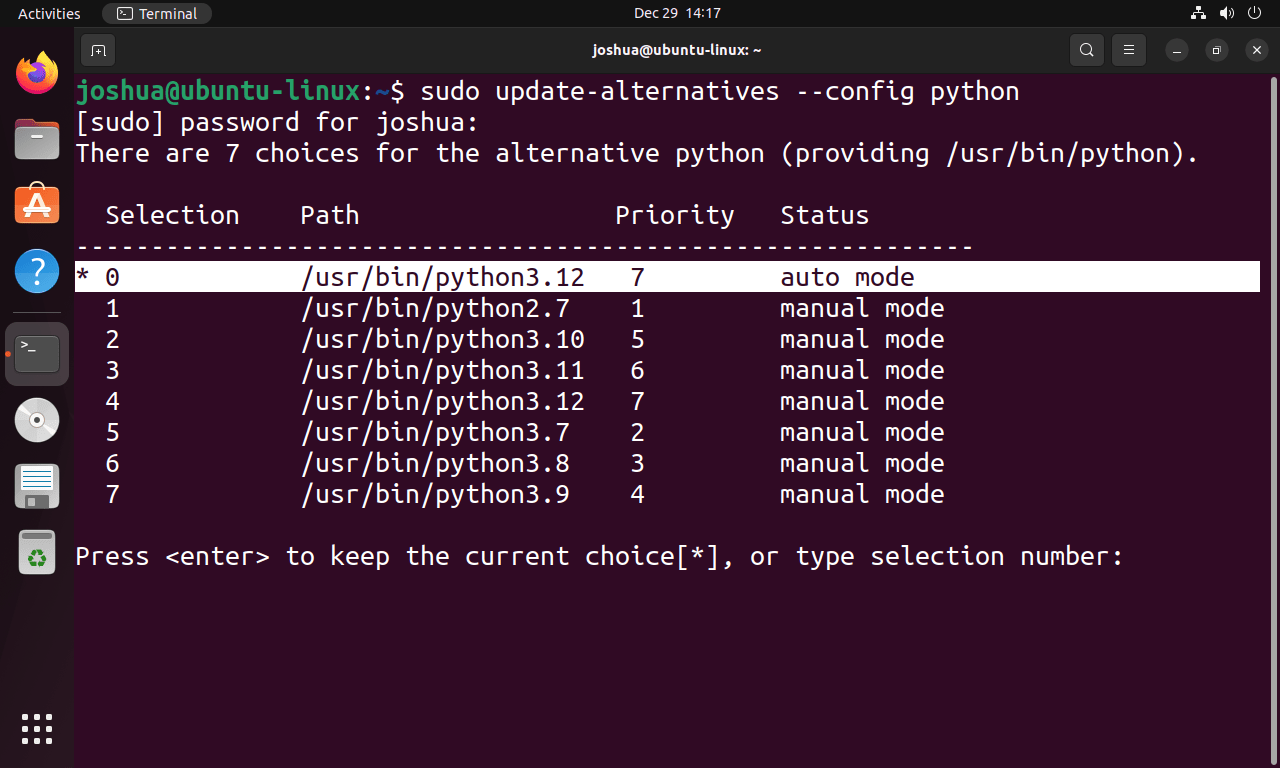
Ahogy korábban említettük, az oktatóanyagban használt gépen a Python több verziója is telepítve van, köztük a 3.12, 3.11, 3.9, 3.8 és 3.7. Jelenleg a Python 3.12 van beállítva alapértelmezett verzióként, és a csillag jelzi (*) a verziószám mellett.
Ebben a példában meg kell adnia a megfelelő kiválasztási számot, ha a Python egy másik verzióját szeretné alapértelmezettként beállítani, például a Python 3.12-t. A kiválasztási szám a rendszerre telepített Python-verziók számától függően változhat.
A Python 3.10-re való váltáshoz írja be a 2-es számot. Sikeres befejezés után a következő kimenetet kell látnia:
update-alternatives: using /usr/bin/python3.10 to provide /usr/bin/python (python) in manual modeHa ismét felsorolja az alternatív lehetőségeket, látni fogja, hogy a Python 3.10 van beállítva alapértelmezett verzióként, amit a csillag (*) szimbólum jelez.
Következtetés
Összefoglalva, a Python 3.10 telepítése Ubuntu rendszerre egyszerű, és javítja a fejlesztési élményt. Ezt az útmutatót követően sikeresen telepítette és konfigurálta a Python 3.10-et, és megtanulta több Python-verzió kezelését. Ha erre a verzióra van szüksége konkrét projektekhez vagy szoftverkompatibilitáshoz. Boldog kódolást!
